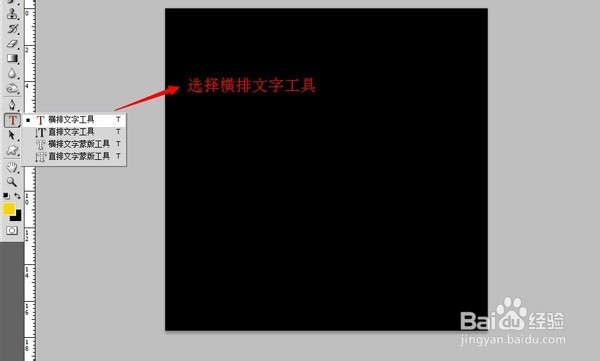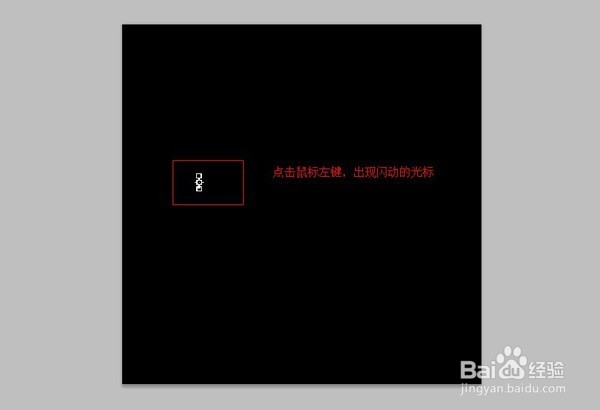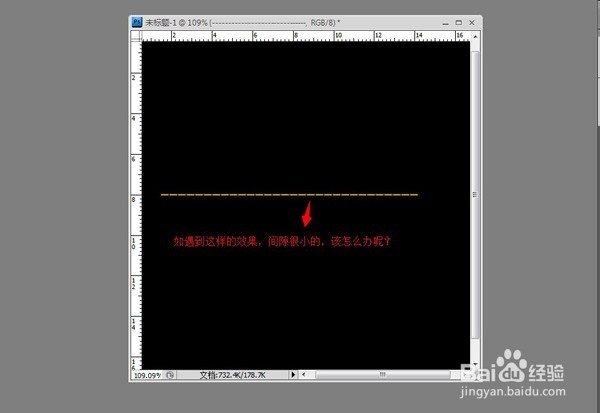如何用ps制作虚线的图文教程做法
1、打开photoshop软件,新建一个500*500PX画布,如下图
2、在工具栏上选择文具工具-”横排文字工具“
3、在刚刚建立的画布上,单击鼠标左键,此时,会出现闪动的光标,如下图
4、这是,我们该如何去做痒滕熘丬呢?很简单的一个方法,就是按着键盘上的“减号”,多按几次,就可以看到我们想要的效果!可是,如果这里的间隙,粗细不是我们想要的,该怎么办呢??
5、继上面,我们可以对刚刚输入的虚线,进行字体,字体的大小设置,如下图
6、当我们调了字体的大小和字体的样式之后,发觉虚线不粗/变细,间隙却越来越小/越来越大了,该怎么办呢?
7、如下图所示,我们可以调整它们之间的间距,负数表示两者之间的间距越来越小,反之,正数则表示越来越大
8、同样的道理,要是想做虚线不是长方形形状的,是要圆点的,方法也是一样的 ,如下图
声明:本网站引用、摘录或转载内容仅供网站访问者交流或参考,不代表本站立场,如存在版权或非法内容,请联系站长删除,联系邮箱:site.kefu@qq.com。
阅读量:46
阅读量:53
阅读量:92
阅读量:50
阅读量:81